Лента с инструменти OnlineMapFinder (09.15.25)
Как да премахнете лентата с инструменти OnlineMapFinderВероятно сте намерили тази статия, защото изпитвате същия проблем:
Моят браузър има нова лента с инструменти, наречена „онлайн търсач на карти“. Изскача периодично (винаги без моето разрешение). Вирус ли е зловреден софтуер? Ако това е злонамерен софтуер, защо последното ми сканиране за вируси не го намери или не ме уведоми за това?
Ако сте един от хората с този проблем, вероятно сте инсталирали лентата с инструменти OnlineMapFinder във вашата система. Не се притеснявайте В тази статия имаме решение за вас.
Какво е OnlineMapFinder?OnlineMapFinder е похитител на браузър или потенциално нежелано приложение (PUA), което работи като разширение на браузъра или лента с инструменти. Той обаче се различава от истинските продуктивни ленти с инструменти. OnlineMapFinder е измамна лента с инструменти, създадена от Mindspark Inc. Когато е инсталирана в система, тя извършва агресивна реклама на компютър, използвайки досадни техники.
Какво прави OnlineMapFinder?Лентата с инструменти OnlineMapFinder е досадна в най-добрия случай. Когато се инсталира на компютър, OnlineMapFinder ще промени началната страница на браузъра, търсачката и новите настройки на раздела на http://search.myway.com.
Освен това провежда агресивни рекламни техники, като например:
- Изскачащи реклами или горелки
- Пренасочване на браузъра
Положителното е, че OnlineMapFinder не е злонамерена програма и не го прави нещо сериозно на вашия компютър, като кражба на информация или повреждане на файлове.
Как се разпространява OnlineMapFinder?Понякога OnlineMapFinder се инсталира неволно от потребителите като добавка за браузър за различни задачи като инструменти за бързо търсене. В повечето случаи обаче OnlineMapFinder се инсталира като пакетен продукт с някакъв безплатен софтуер. След това се инсталира крадешком без разрешение на потребителите и променя информацията за браузърите на потребителя на search.myway.com.
Други начини, по които се разпространява OnlineMapFinder, могат да бъдат:
- Измамни изскачащи реклами
- Инсталатори на Flash Player
- Съмнителни уебсайтове и имейл връзки
Въпреки че OnlineMapFinder не е злонамерена програма, нямате причина да я оставите да работи вашата компютърна система.
Важно!Винаги трябва да обръщате внимание, когато инсталирате софтуер, особено безплатен софтуер. Често софтуерните инсталатори могат да включват незадължителни инсталации като тази лента с инструменти OnlineMapFinder. Ако изберете предпочитана инсталация вместо препоръчаната инсталация, няма да се съгласите да инсталирате такива програми, за да повлияете на функцията на вашия компютър. Не инсталирайте безплатен софтуер, но ако трябва, не добавяйте тези, на които нямате доверие.
Как да се отървете от лентата с инструменти OnlineMapFinderМожете да премахнете лентата с инструменти OnlineMapFinder, като използвате следните методи :
Препоръчваме да използвате надежден инструмент против зловреден софтуер (качествен инструмент) за премахване на OnlineMapFinder. Това ще ви помогне да премахнете други потенциално нежелани програми (PUP), работещи на фона на вашия компютър, и може да предизвика проблеми с устройството ви.
Ако решите да премахнете OnlineMapFinder ръчно, може да се наложи ръководство, което да ви преведе как за премахване на лентата с инструменти.
Инструкции за премахване на OnlineMapFinder (Ръководство за премахване)Следвайте тези стъпки, за да премахнете лентата с инструменти OnlineMapFinder или разширението на браузъра:
За да изтриете лентата с инструменти OnlineMapFinder от вашето устройство, следвайте стъпки по-долу:
Стъпка 1. Премахване на лентата с инструменти OnlineMapFinder от Windows
Стъпка 2. Изтриване на лентата с инструменти OnlineMapFinder от Mac OS X
Стъпка 3. Вземете отървете се от лентата с инструменти OnlineMapFinder от Internet Explorer
Стъпка 4. Деинсталирайте лентата с инструменти OnlineMapFinder от Microsoft Edge
Стъпка 5. Изтрийте лентата с инструменти OnlineMapFinder от Mozilla Firefox
Стъпка 6. Премахнете Лента с инструменти OnlineMapFinder от Google Chrome
Стъпка 7. Отървете се от лентата с инструменти OnlineMapFinder от Safari
Как да премахнете лентата с инструменти OnlineMapFinder от Windows
Една от често срещаните черти на лентата с инструменти OnlineMapFinder е, че те обичат да се представят като легитимни програми или могат да бъдат в комплект със законни програми, за да заразят компютъра ви. Първото нещо, което трябва да направите, когато се сблъскате с риска от лентата с инструменти OnlineMapFinder, е да деинсталирате приложената с нея програма.
Да премахнете потенциално злонамерени и нежелани програми от Windows и да се отървете за постоянно от лентата с инструменти OnlineMapFinder , следвайте тези инструкции:
1. Деинсталирайте зловредни програми.Щракнете върху Старт , след което въведете Контролен панел в полето за търсене. Щракнете върху Контролен панел от резултатите от търсенето, след това върху връзката Деинсталиране на програма под Програма . Контролният панел изглежда по същия начин за компютри с Windows 7, но за потребителите на Windows XP вместо това кликнете върху Добавяне / премахване на програми .
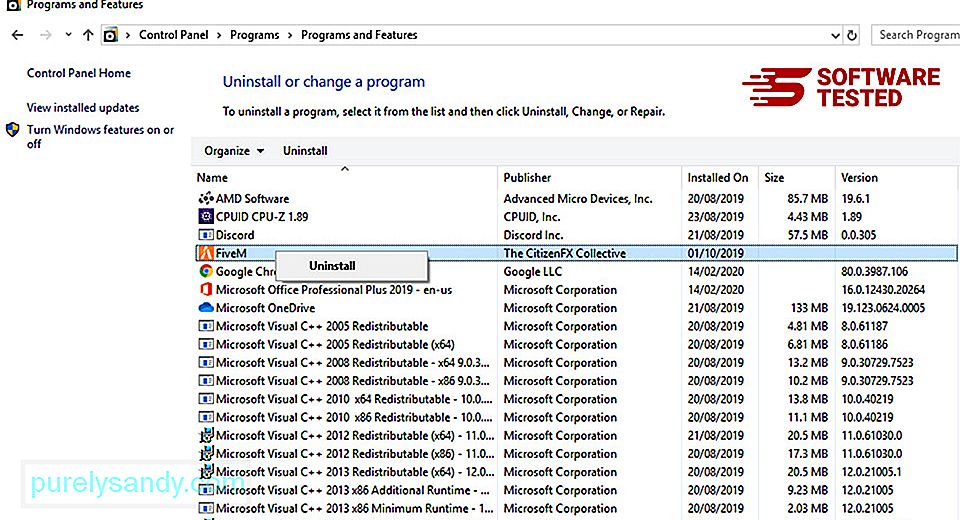
За Windows 10 потребители, можете също да деинсталирате програми, като отворите Старт & gt; Настройки & gt; Приложения & gt; Приложения & amp; функции.
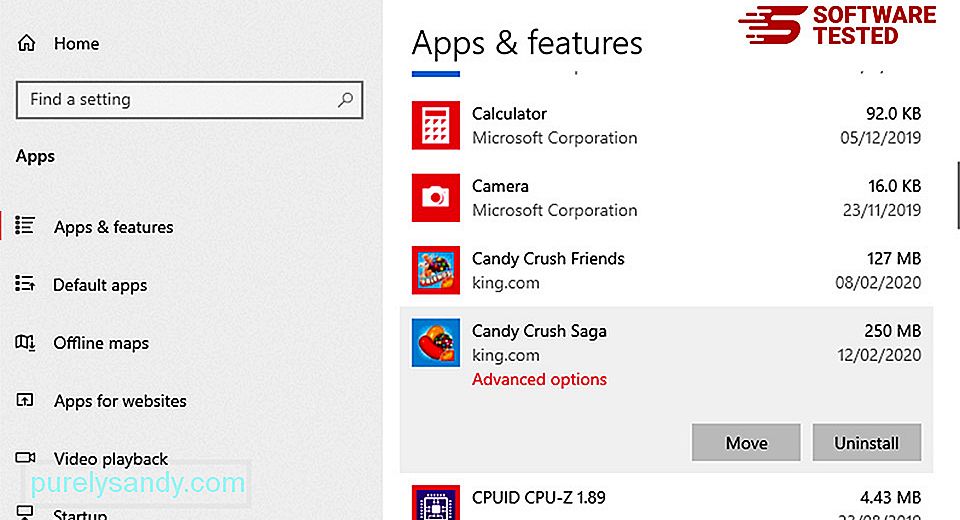
В списъка с програми на вашия компютър потърсете наскоро инсталирани или подозрителни програми, за които подозирате, че са злонамерен софтуер.
Деинсталирайте ги, като щракнете (или щракнете с десния бутон, ако сте в контролния панел), след което изберете Деинсталиране . Щракнете отново върху Деинсталиране , за да потвърдите действието. Изчакайте да завърши процесът на деинсталиране.
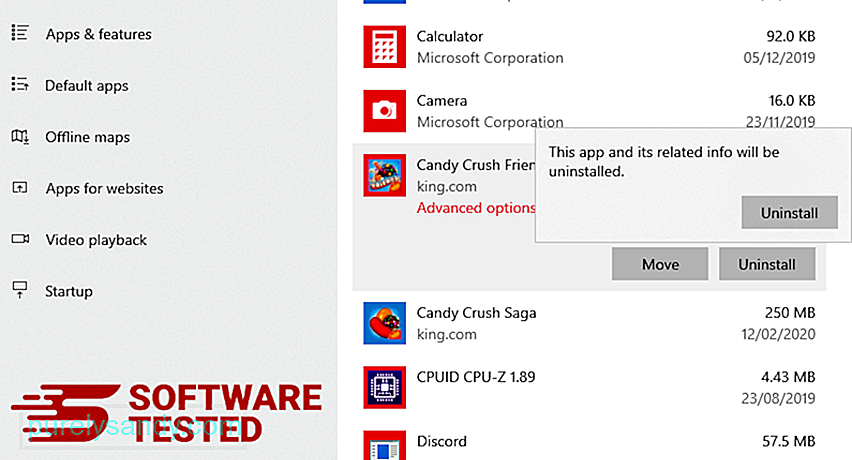
За да направите това, щракнете с десния бутон на мишката върху прекия път на деинсталираната програма, след което изберете Свойства .
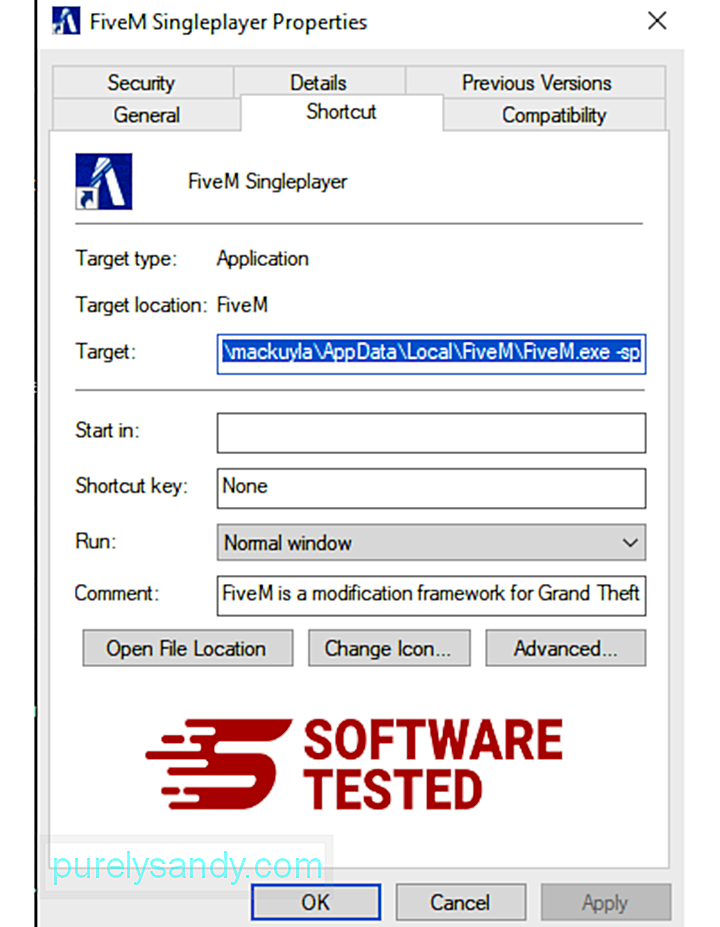
Трябва автоматично да отвори раздела Бърз път . Погледнете полето Цел и изтрийте целевия URL адрес, свързан със зловредния софтуер. Този URL адрес сочи към инсталационната папка на злонамерената програма, която сте деинсталирали.
4. Повторете всички стъпки, изброени по-горе, за всички преки пътища на програмата.Проверете всички места, където тези преки пътища могат да бъдат запазени, включително работния плот, менюто "Старт" и лентата на задачите.
5. Изпразнете кошчето.След като изтриете всички нежелани програми и файлове от Windows, почистете кошчето си, за да се отървете напълно от лентата с инструменти OnlineMapFinder. Щракнете с десния бутон върху Кошчето на вашия работен плот, след което изберете Изпразване на кошчето . Щракнете върху OK , за да потвърдите.
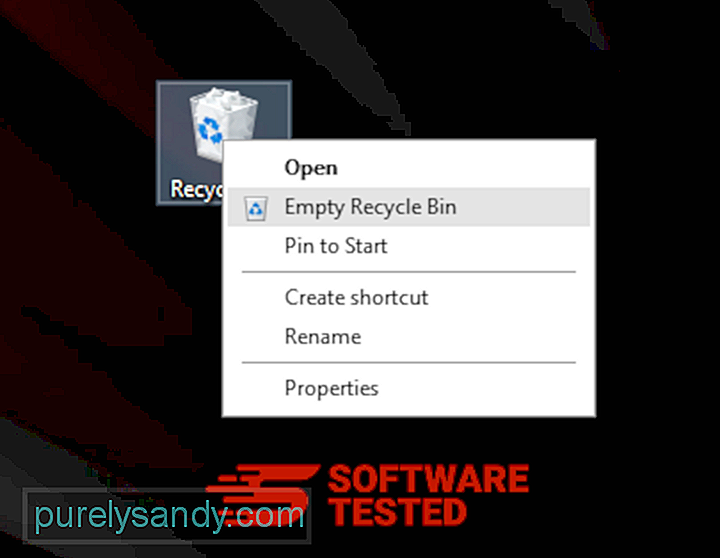
Как да изтриете лентата с инструменти OnlineMapFinder от macOS
macOS е по-сигурна от Windows, но тя не е невъзможно зловредният софтуер да присъства на Mac. Подобно на други операционни системи, macOS също е уязвим за злонамерен софтуер. Всъщност имаше няколко предишни атаки на злонамерен софтуер, насочени към потребители на Mac.
Изтриването на лентата с инструменти OnlineMapFinder от Mac е много по-лесно от друга операционна система. Ето пълното ръководство:
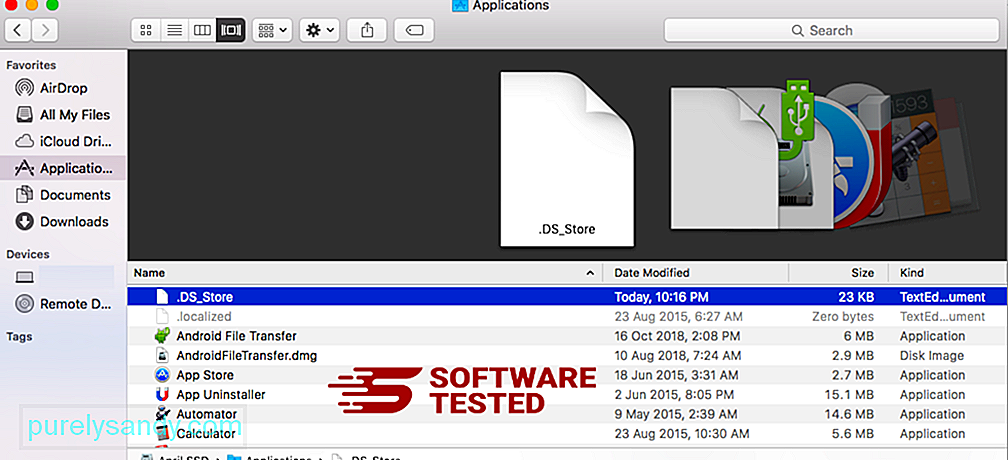
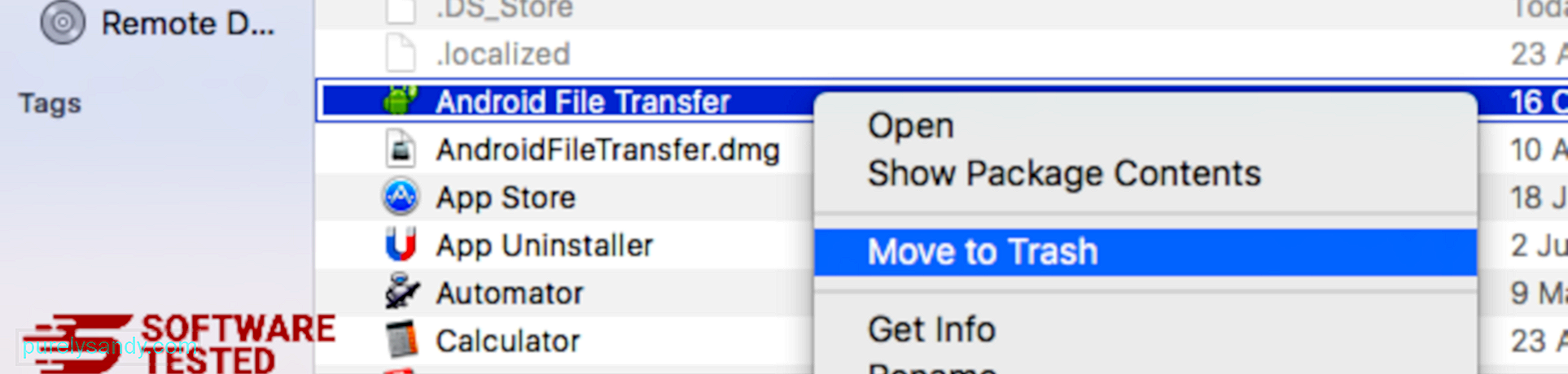
За да се отървете напълно от лентата с инструменти OnlineMapFinder, изпразнете кошчето си.
Как да се отървете от лентата с инструменти OnlineMapFinder от Internet Explorer
За да сте сигурни, че зловредният софтуер, който е хакнал браузъра ви, е напълно изчезнал и че всички неразрешени промени са отменени в Internet Explorer, следвайте стъпките, предвидени по-долу:
1. Отървете се от опасните добавки. Когато злонамерен софтуер отвлече браузъра ви, един от очевидните признаци е, когато видите добавки или ленти с инструменти, които внезапно се появяват в Internet Explorer без ваше знание. За да деинсталирате тези добавки, стартирайте Internet Explorer , щракнете върху иконата на зъбно колело в горния десен ъгъл на браузъра, за да отворите менюто, след което изберете Управление на добавките. 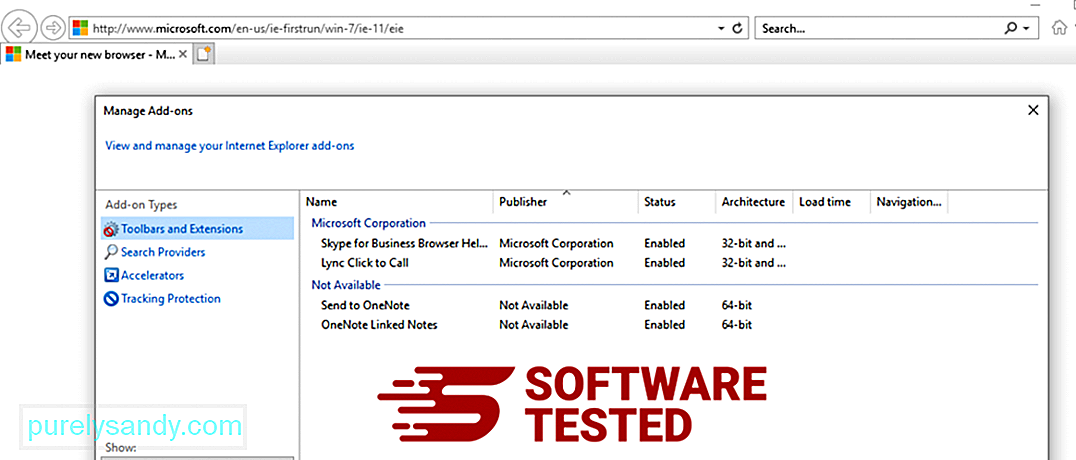
Когато видите прозореца Управление на добавките, потърсете (име на злонамерен софтуер) и други подозрителни приставки / добавки. Можете да деактивирате тези приставки / добавки, като щракнете върху Деактивиране . 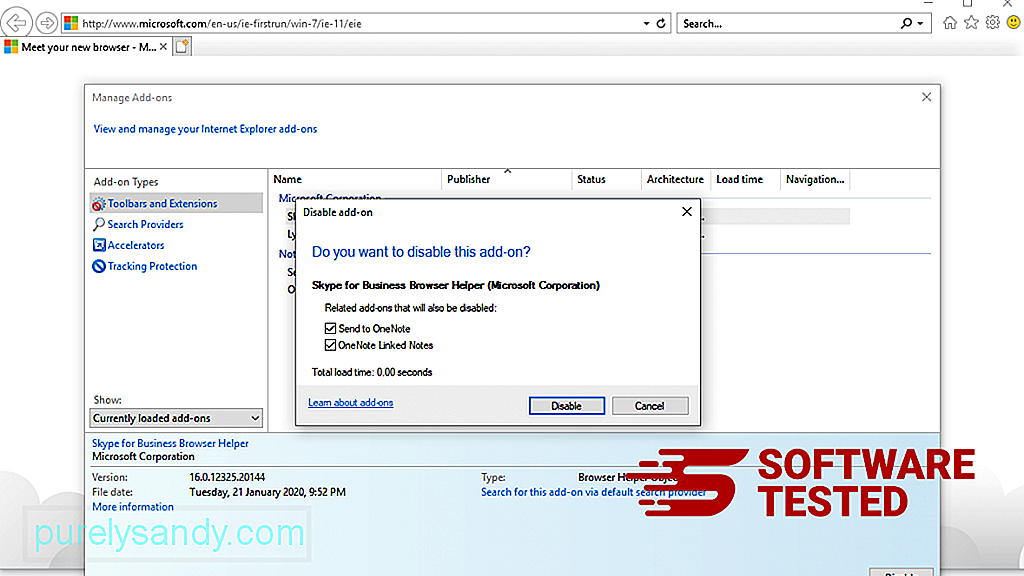
Ако внезапно имате друга начална страница или търсачката ви по подразбиране е променена, можете да я промените обратно чрез настройките на Internet Explorer. За целта кликнете върху иконата на зъбно колело в горния десен ъгъл на браузъра, след което изберете Опции за интернет . 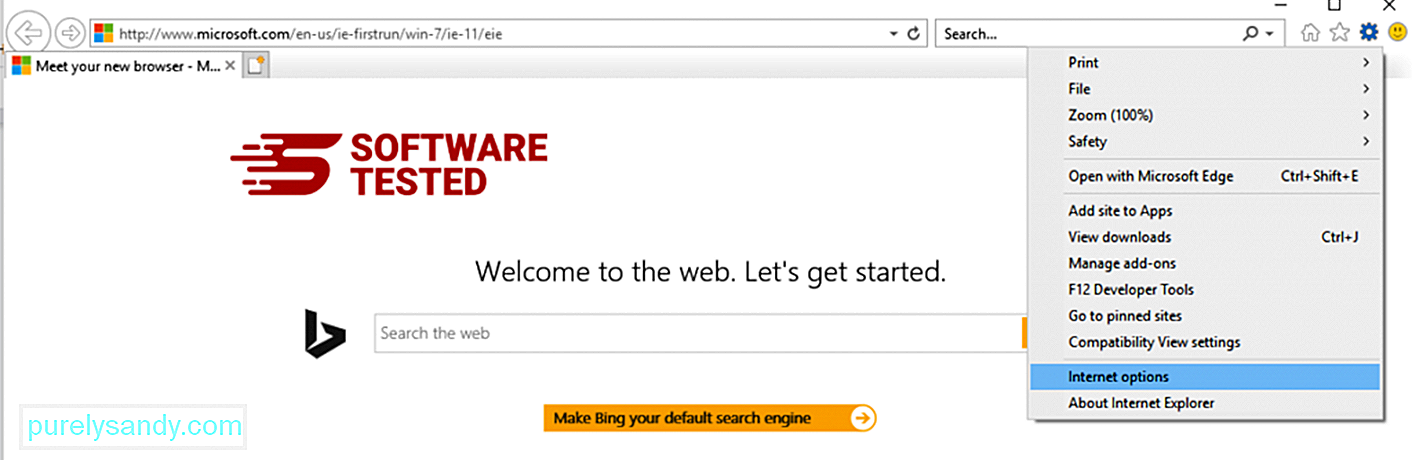
В раздела Общи изтрийте URL адреса на началната страница и въведете предпочитаната от вас начална страница. Кликнете върху Прилагане , за да запазите новите настройки. 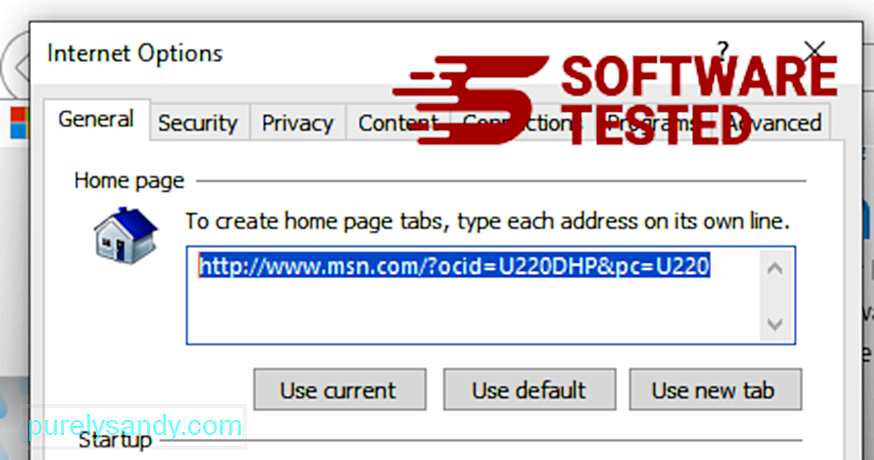
От менюто на Internet Explorer (иконата на зъбно колело в горната част) изберете Internet Options . Кликнете върху раздела Разширени , след което изберете Нулиране . 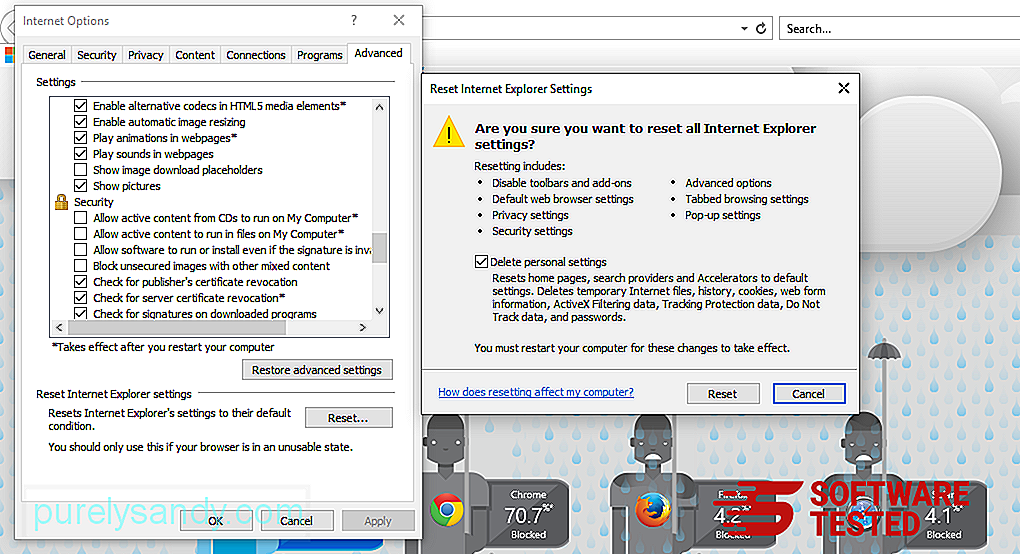
В прозореца за нулиране маркирайте Изтриване на лични настройки и щракнете отново върху бутона Нулиране , за да потвърдите действието.
Как да деинсталирате лентата с инструменти OnlineMapFinder в Microsoft Edge
Ако подозирате, че компютърът ви е бил заразен от злонамерен софтуер и смятате, че вашият браузър Microsoft Edge е бил засегнат, най-доброто нещо е да нулирате браузъра си.
Има два начина да нулирате настройките на Microsoft Edge, за да премахнете напълно всички следи от зловреден софтуер на вашия компютър. Вижте инструкциите по-долу за повече информация.
Метод 1: Нулиране чрез настройки на Edge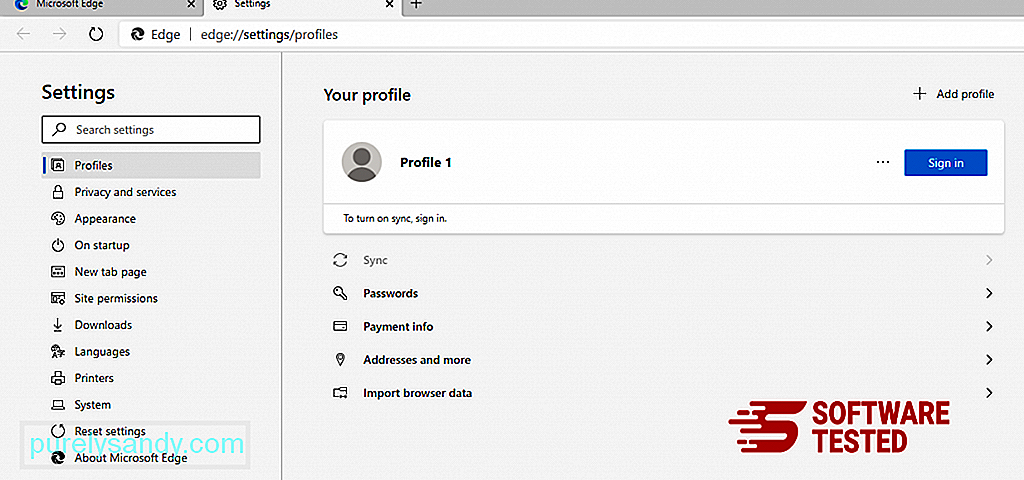
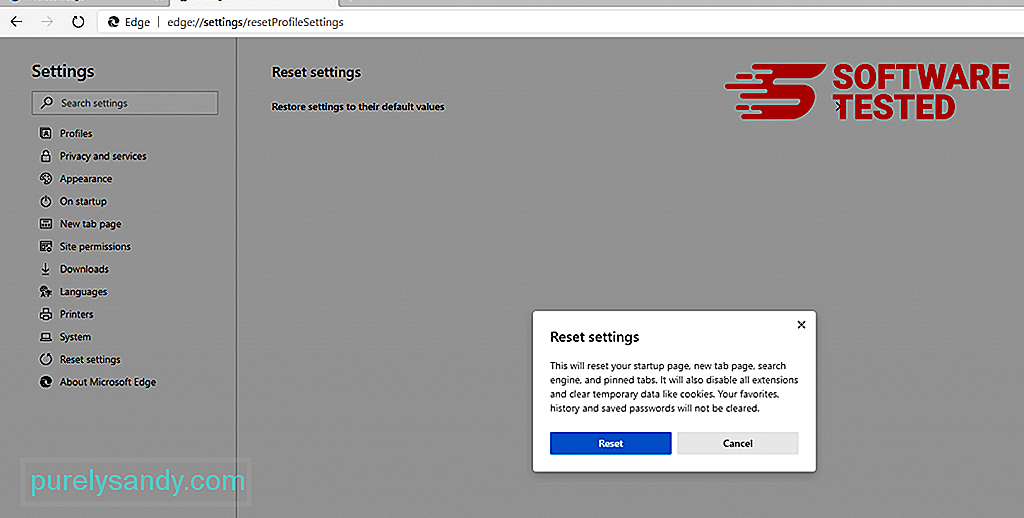
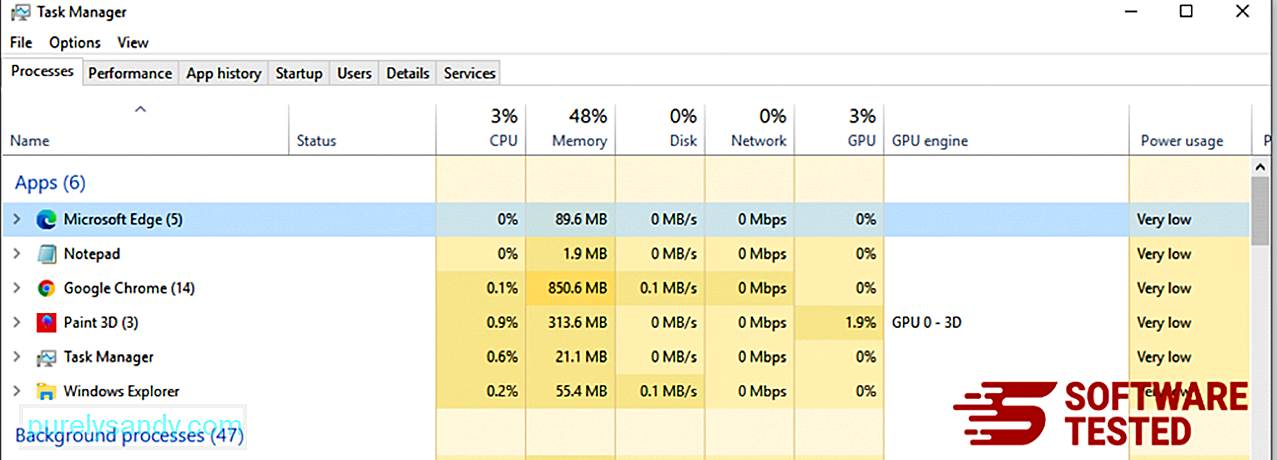
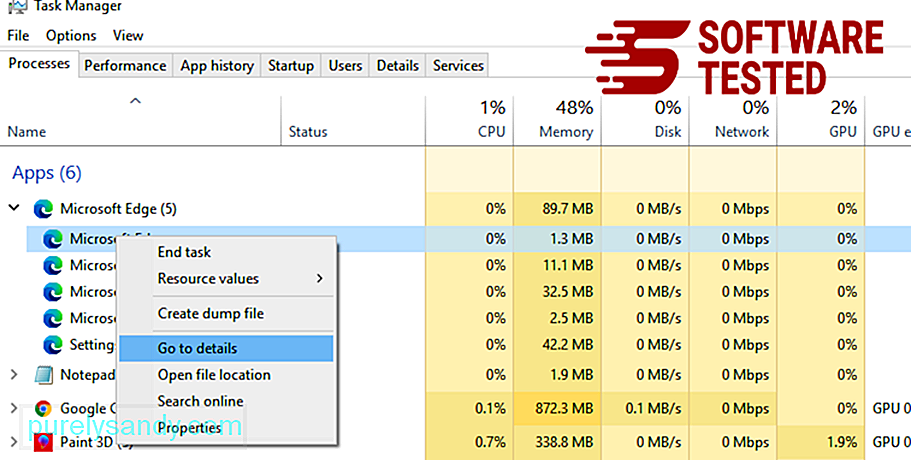
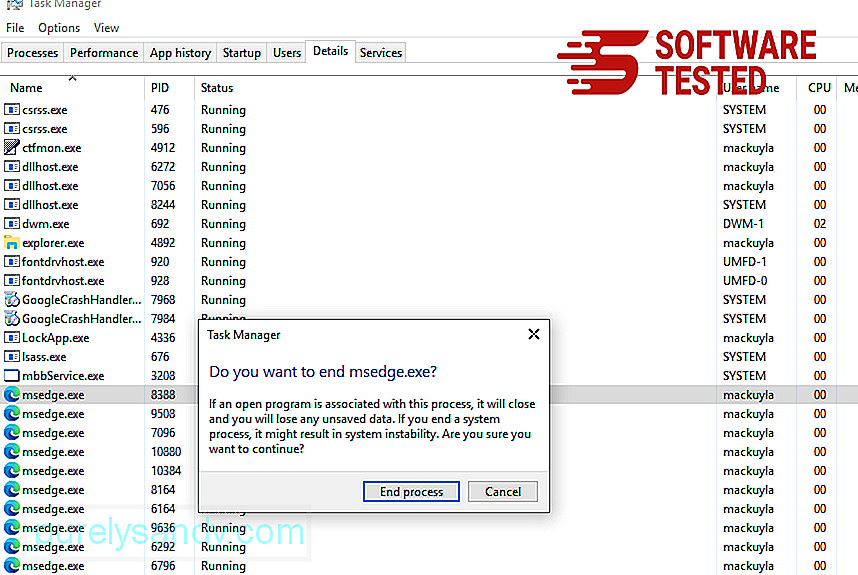
Друг начин за да нулирате Microsoft Edge е с помощта на команди. Това е усъвършенстван метод, който е изключително полезен, ако приложението Microsoft Edge продължава да се срива или изобщо няма да се отвори. Не забравяйте да направите резервно копие на важните си данни, преди да използвате този метод.
Ето стъпките за това:
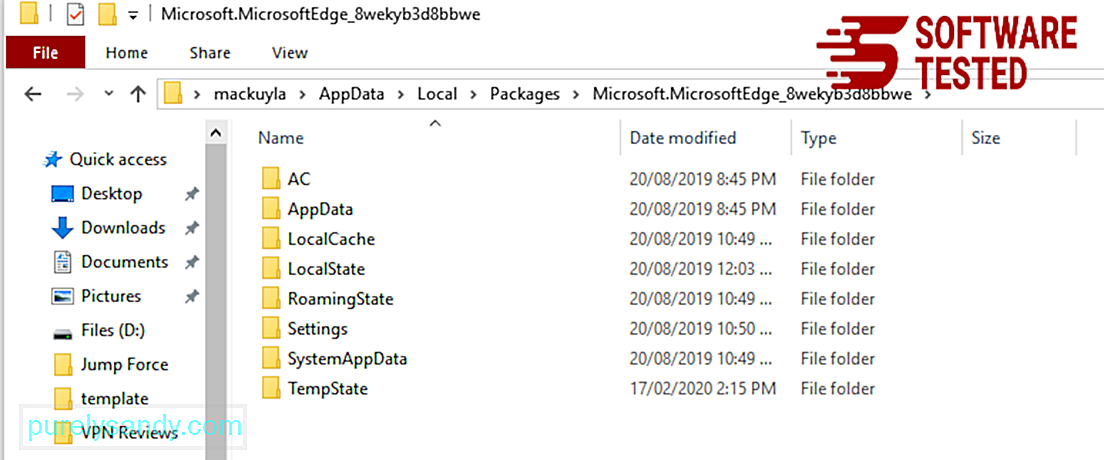
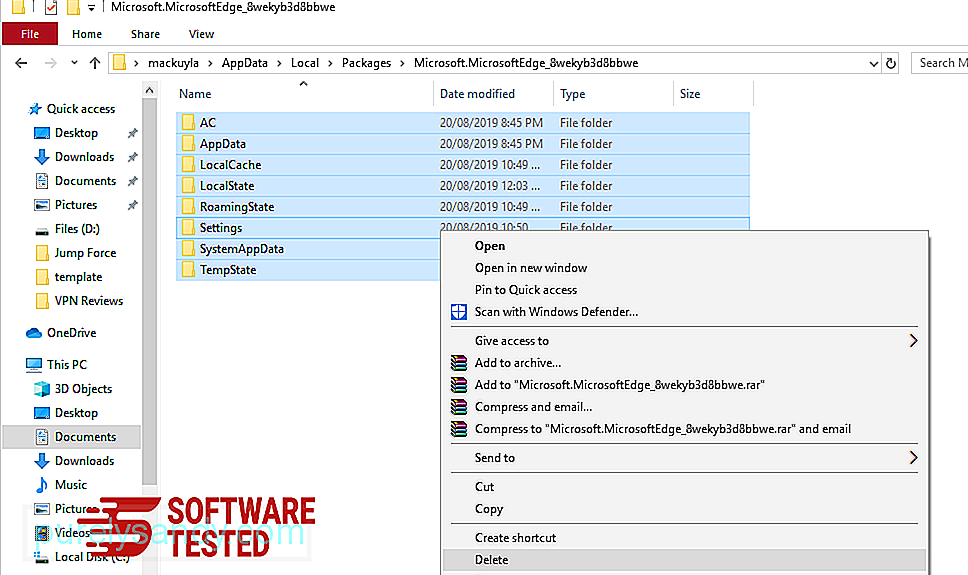
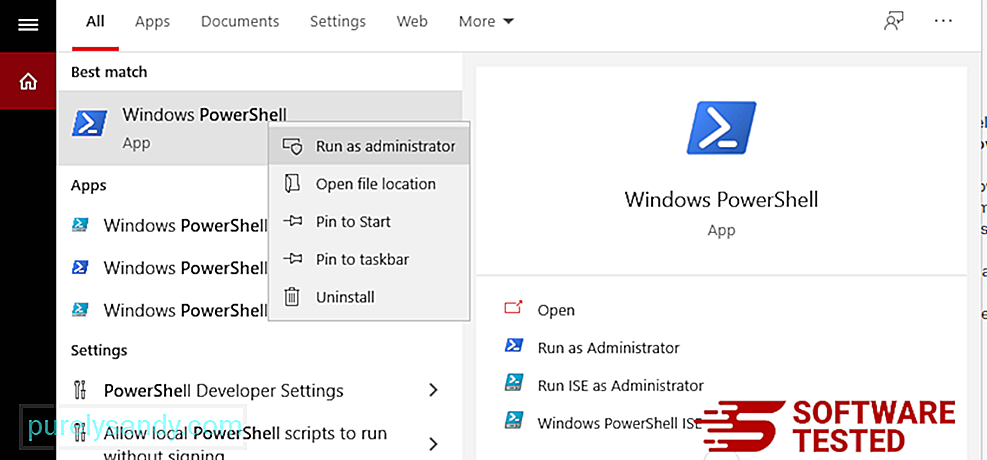
Get-AppXPackage -AllUsers -Name Microsoft.MicrosoftEdge | Foreach {Add-AppxPackage -DisableDevelopmentMode -Register $ ($ _. InstallLocation) \ AppXManifest.xml -Verbose} 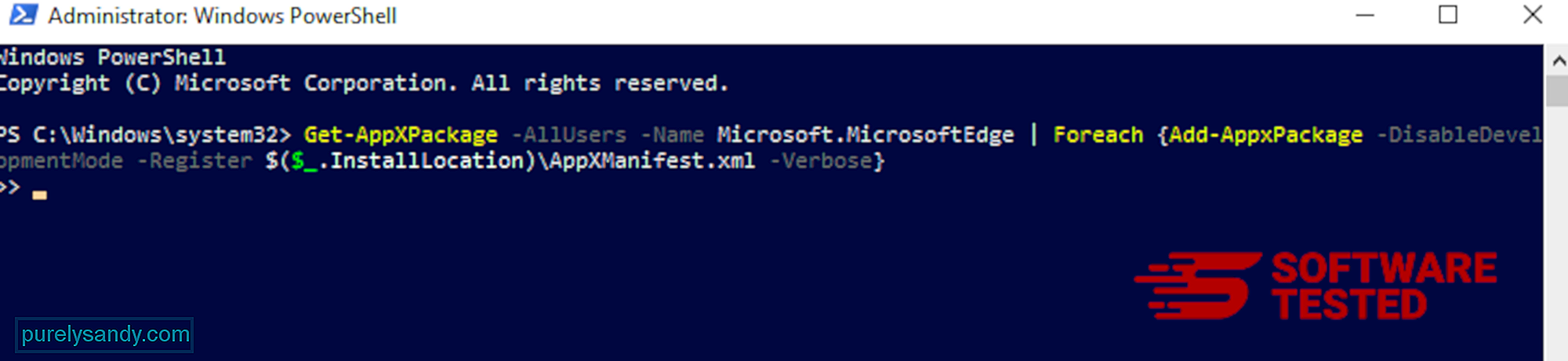
Как да изтриете лентата с инструменти OnlineMapFinder от Mozilla Firefox
Точно както другите браузъри, зловредният софтуер се опитва да промени настройките на Mozilla Firefox. Трябва да отмените тези промени, за да премахнете всички следи от лентата с инструменти на OnlineMapFinder. Следвайте стъпките по-долу, за да изтриете напълно лентата с инструменти OnlineMapFinder от Firefox:
1. Деинсталирайте опасни или непознати разширения.Проверете Firefox за непознати разширения, които не помните да инсталирате. Има голям шанс тези разширения да са инсталирани от зловредния софтуер. За целта стартирайте Mozilla Firefox, кликнете върху иконата на менюто в горния десен ъгъл, след което изберете Добавки & gt; Разширения .
В прозореца Разширения изберете лентата с инструменти OnlineMapFinder и други подозрителни приставки. Щракнете върху менюто с три точки до разширението, след което изберете Премахване , за да изтриете тези разширения. 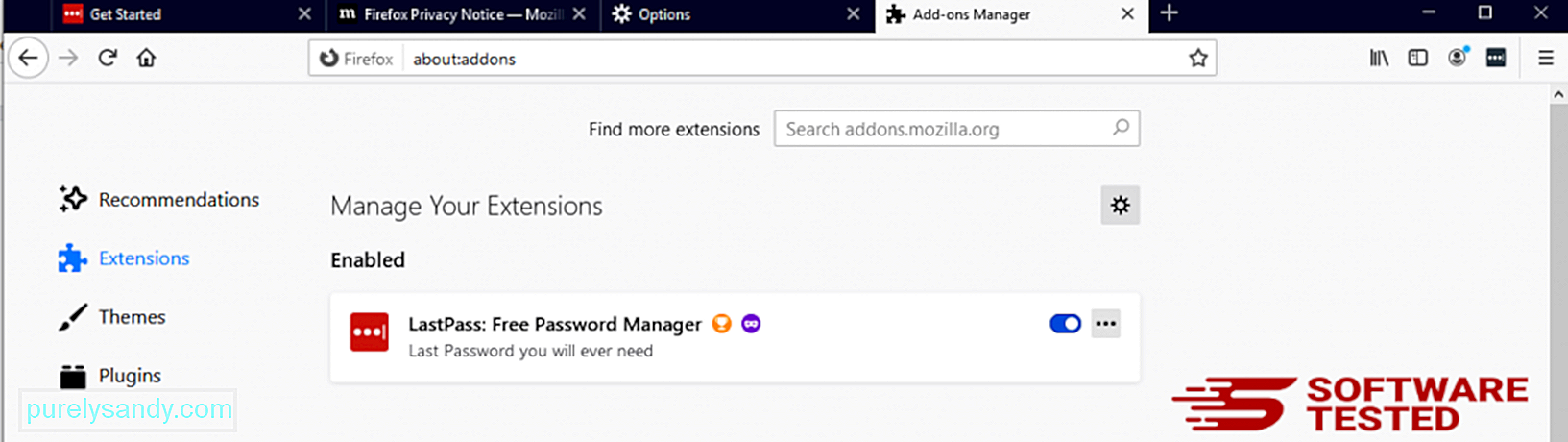
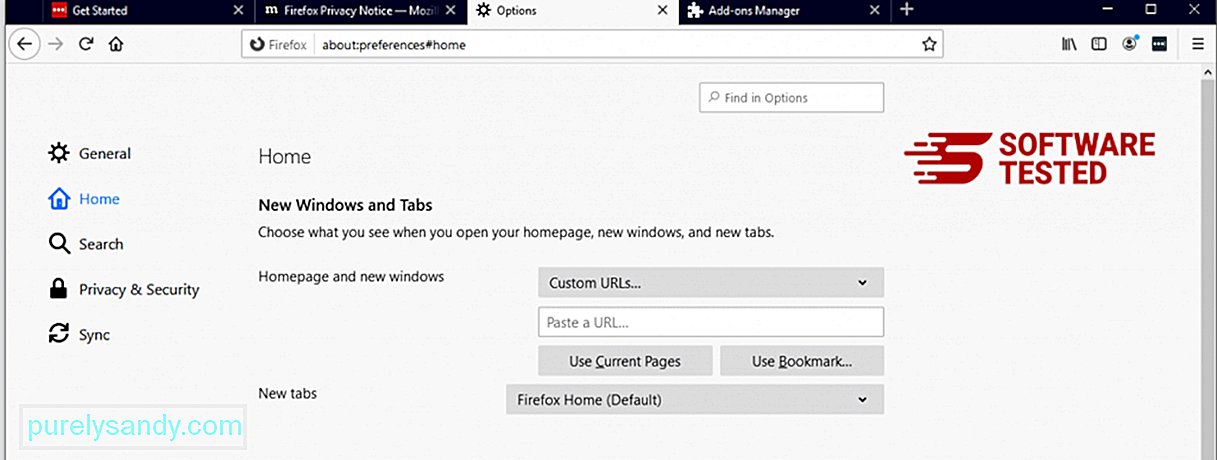
Щракнете върху менюто на Firefox в горния десен ъгъл на браузъра, след което изберете Опции & gt; Общ. Изтрийте злонамерената начална страница и въведете предпочитания от вас URL адрес. Или можете да кликнете върху Възстановяване , за да преминете към началната страница по подразбиране. Щракнете върху OK , за да запазите новите настройки.
3. Нулирайте Mozilla Firefox. Отидете в менюто на Firefox, след което кликнете върху въпросителния знак (Помощ). Изберете Информация за отстраняване на неизправности. Натиснете бутона Refresh Firefox , за да дадете на браузъра си нов старт. 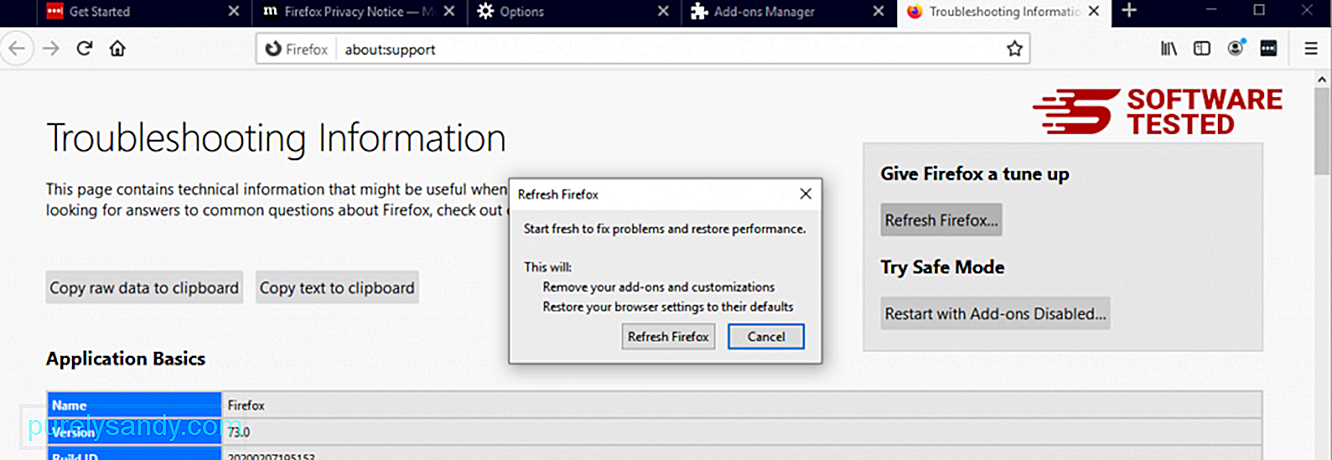
След като изпълните стъпките по-горе, лентата с инструменти OnlineMapFinder ще бъде напълно изчезнала от браузъра ви Mozilla Firefox.
Как да премахнете лентата с инструменти OnlineMapFinder от Google Chrome
За да премахнете напълно лентата с инструменти OnlineMapFinder от компютъра си, трябва да отмените всички промени в Google Chrome, да деинсталирате подозрителни разширения, добавки и добавки, добавени без ваше разрешение.
Следвайте инструкциите по-долу, за да премахнете лентата с инструменти OnlineMapFinder от Google Chrome:
1. Изтрийте злонамерени приставки. Стартирайте приложението Google Chrome, след което кликнете върху иконата на менюто в горния десен ъгъл. Изберете Още инструменти & gt; Разширения. Потърсете лентата с инструменти OnlineMapFinder и други злонамерени разширения. Маркирайте тези разширения, които искате да деинсталирате, след което кликнете върху Премахване , за да ги изтриете. 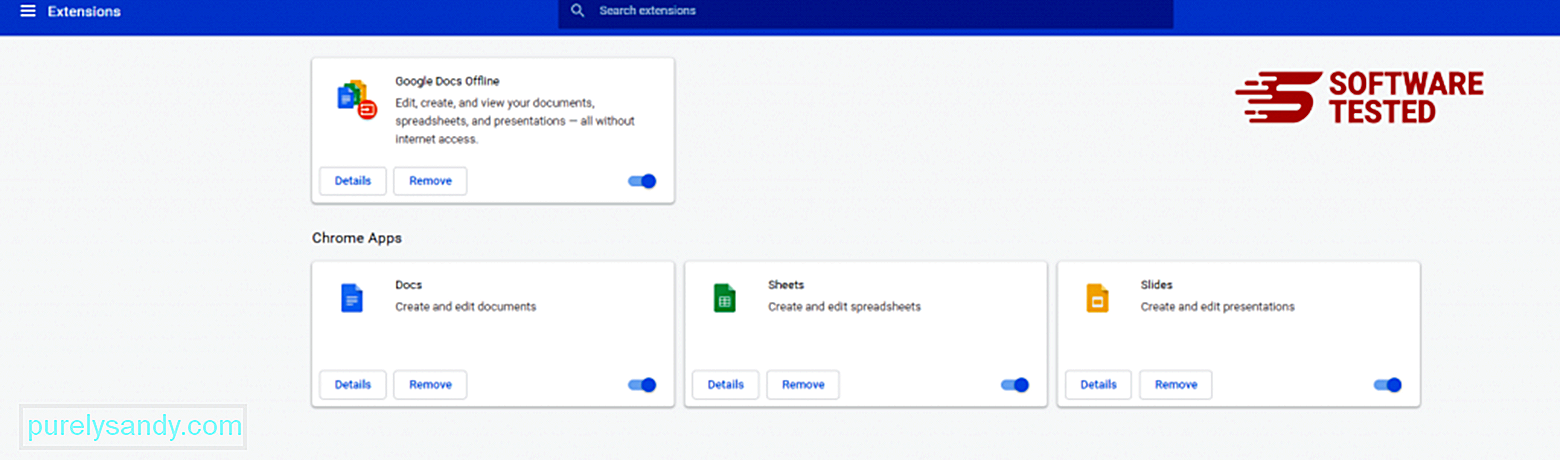
Кликнете върху иконата на менюто на Chrome и изберете Настройки . Щракнете върху При стартиране , след което отметнете Отваряне на определена страница или набор от страници . Можете да настроите нова страница или да използвате съществуващите като начална страница. 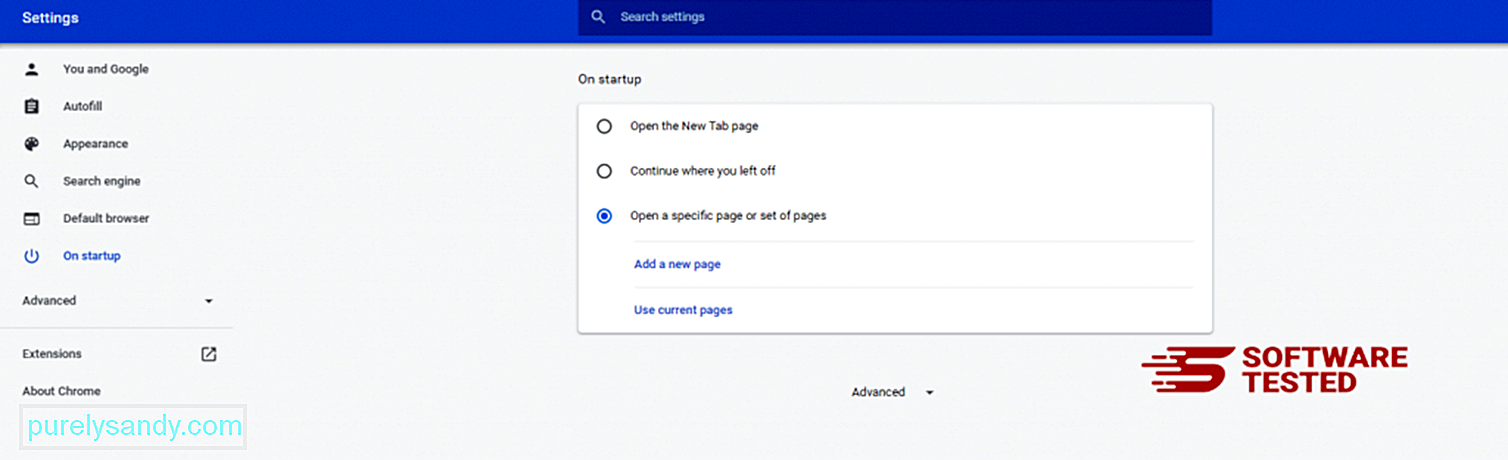
Върнете се към иконата на менюто на Google Chrome и изберете Настройки & gt; Търсачка , след което кликнете върху Управление на търсачките . Ще видите списък с търсачки по подразбиране, които са налични за Chrome. Изтрийте всяка търсачка, която смятате за подозрителна. Щракнете върху менюто с три точки до търсачката и щракнете върху Премахване от списъка. 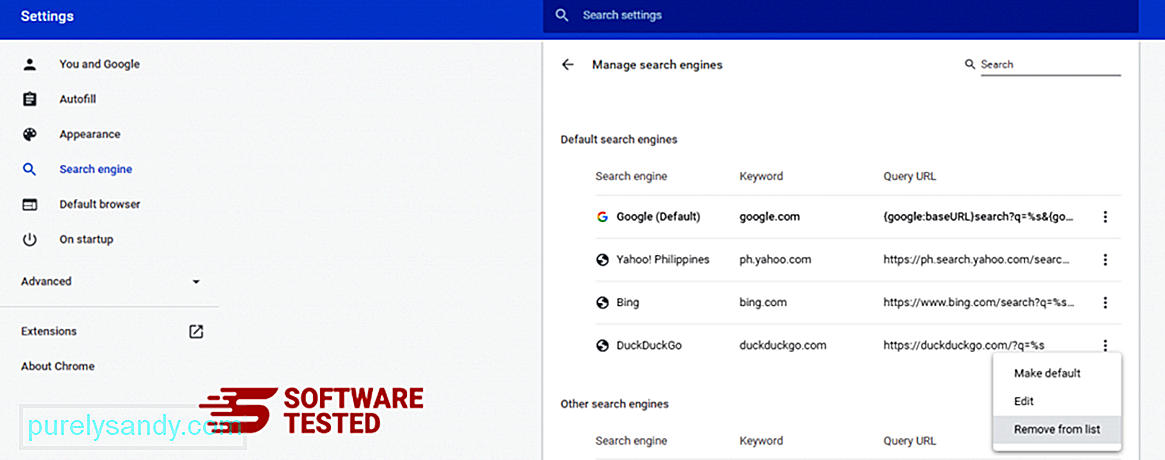
Щракнете върху иконата на менюто в горния десен ъгъл на браузъра си и изберете Настройки . Превъртете надолу до края на страницата, след което кликнете върху Възстановяване на настройките до първоначалните им настройки по подразбиране под Нулиране и почистване. Щракнете върху бутона Нулиране на настройките, за да потвърдите действието. 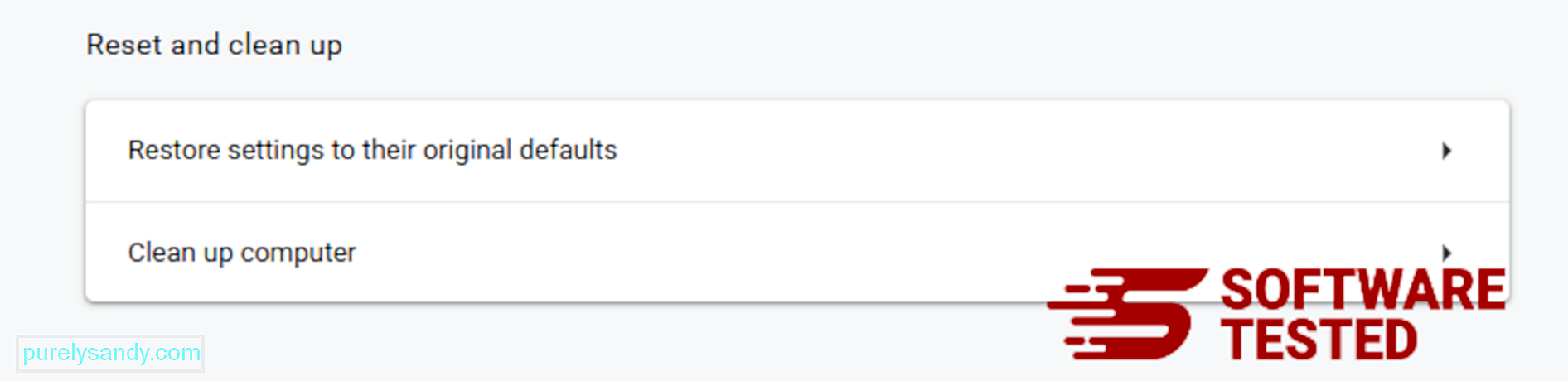
Тази стъпка ще нулира вашата начална страница, нов раздел, търсачки, закрепени раздели и разширения. Вашите отметки, история на браузъра и запазени пароли обаче ще бъдат запазени.
Как да се отървете от лентата с инструменти OnlineMapFinder от Safari
Браузърът на компютъра е една от основните цели на зловредния софтуер - промяна на настройките, добавяне на нови разширения и промяна на търсачката по подразбиране. Така че, ако подозирате, че вашият Safari е заразен с лентата с инструменти OnlineMapFinder, това са стъпките, които можете да предприемете:
1. Изтрийте подозрителни разширения Стартирайте уеб браузъра Safari и кликнете върху Safari от горното меню. Щракнете върху Предпочитания от падащото меню. 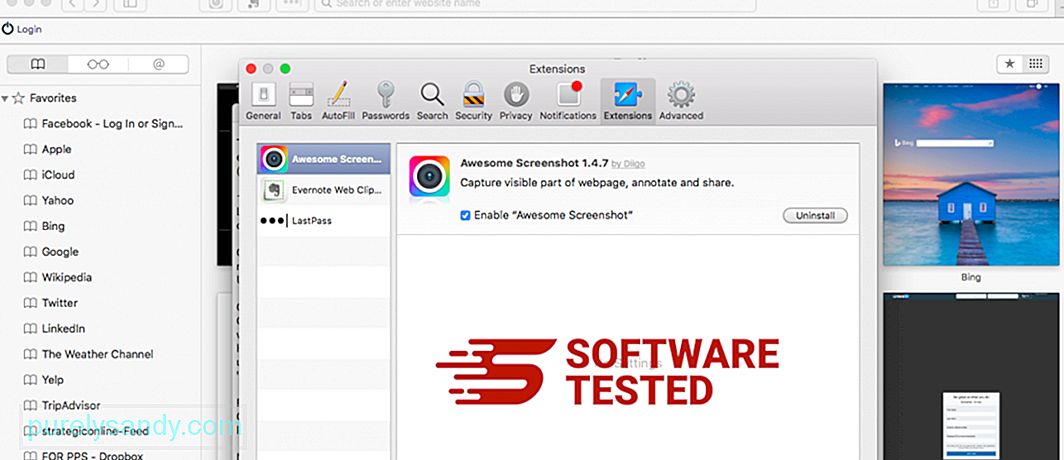
Щракнете върху раздела Разширения в горната част, след което прегледайте списъка с инсталирани в момента разширения в лявото меню. Потърсете лентата с инструменти OnlineMapFinder или други разширения, които не помните да сте инсталирали. Щракнете върху бутона Деинсталиране , за да премахнете разширението. Направете това за всички предполагаеми злонамерени разширения.
2. Върнете промените на началната си страницаОтворете Safari, след което щракнете върху Safari & gt; Предпочитания. Щракнете върху Общи . Разгледайте полето Начална страница и вижте дали това е редактирано. Ако вашата начална страница е била променена от лентата с инструменти на OnlineMapFinder, изтрийте URL адреса и въведете началната страница, която искате да използвате. Не забравяйте да включите http: // преди адреса на уеб страницата.
3. Нулиране на Safari82571
Отворете приложението Safari и кликнете върху Safari от менюто в горния ляв ъгъл на екрана. Кликнете върху Нулиране на Safari. Ще се отвори диалогов прозорец, където можете да изберете кои елементи искате да нулирате. След това кликнете върху бутона Нулиране , за да завършите действието.
Забележка:
След като завършите всички процеси, опреснете браузъра си и рестартирайте компютъра си, за да позволят промените да влязат в сила.
Последни мислиВ допълнение към премахването на разширението OnlineMapFinder или лентата с инструменти, трябва да защитите компютъра си от онлайн заплахи. Уверете се, че имате инсталиран анти-зловреден софтуер на вашия компютър и той е актуализиран и винаги активен, за да блокира инсталирането на злонамерен софтуер и други PUP. Освен това винаги поддържайте защитната стена на компютъра си активирана. Когато инсталирате безплатна програма, изберете разширена или персонализирана инсталация над препоръчаната настройка, за да избегнете добавянето на пакетирани програми.
Вярваме, че тази статия ви е дала основна информация за това какво е разширението или лентата с инструменти OnlineMapFinder и как да го премахнете.
YouTube Video.: Лента с инструменти OnlineMapFinder
09, 2025

